win7系统安装光盘图文教程
- 分类:win8 发布时间: 2017年04月28日 10:00:01
大家都听说过win7系统安装光盘的方法,可是win7系统光盘安装要怎么去操作呢?其实方法还是蛮简单的,如果大家想要了解win7系统光盘安装的方法的话,下面小编就给大家带来win7系统安装光盘图文教程吧!
1、按下电脑的启动键,把光盘插入电脑的光驱中,如图1所示:

图1 win7系统安装光盘图文教程
2、一般的电脑在插CD/DVD后,电脑会自动进入CD/DVD启动界面,无须设置BIOS。(因为本身就设置了光盘为第一启动项)
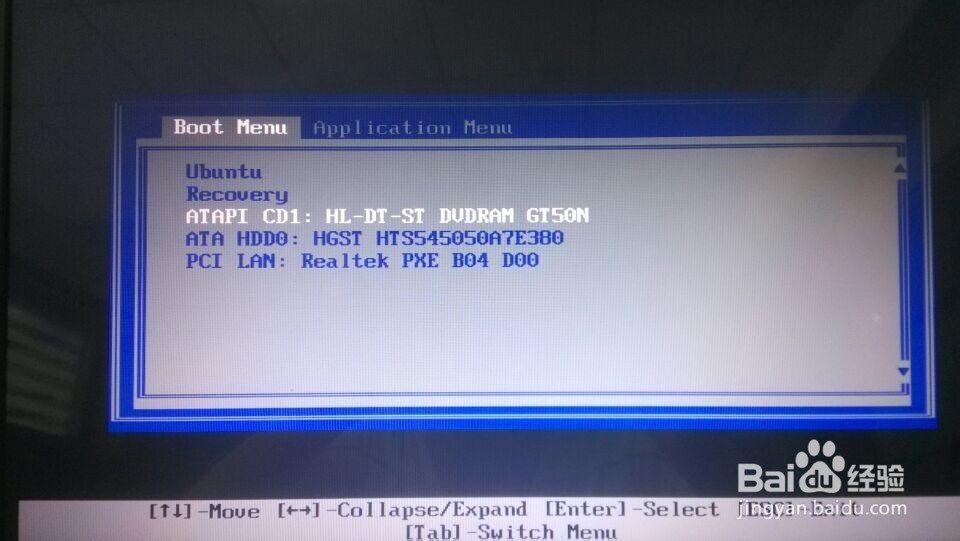
图2 win7系统安装光盘图文教程
3.接着电脑重新启动,出现带有"press any key to boot fromCD..."字样的界面,随便按下键盘上的某个键即可。如图3所示:(长时间不按系统会自动开机)
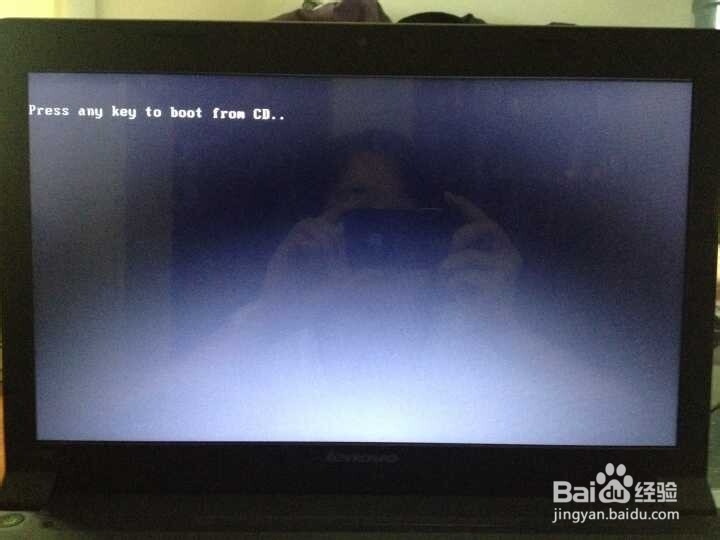
图3 win7系统安装光盘图文教程
4.接着在出现的电脑公司功能选择项中,选择安装win7系统到C盘(此处是适用于重装的用户,若首次安装的用户就需要先对硬盘进行分区,可以选择功能4运行DiskGen分区工具),如图4所示:
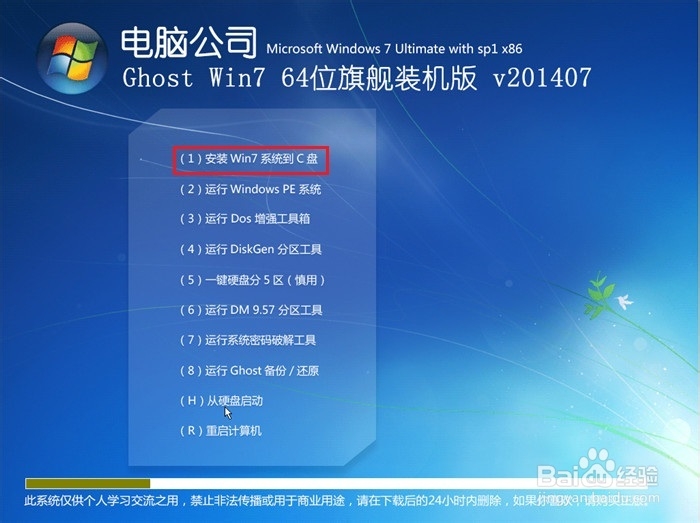
图3 win7系统安装光盘图文教程
5.自动进行系统还原操作,如图5所示,可以看到系统还原进度界面,查看还原进度。
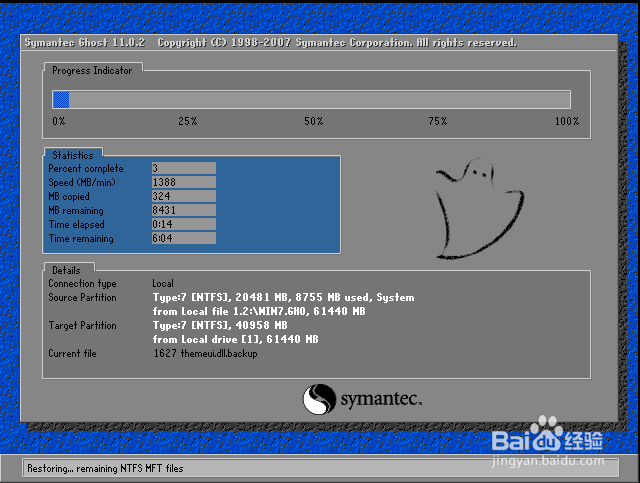
图5 win7系统安装光盘图文教程
6.由于是全自动的系统安装过程,只截取代表图片。猜你喜欢:怎么用u盘装系统。
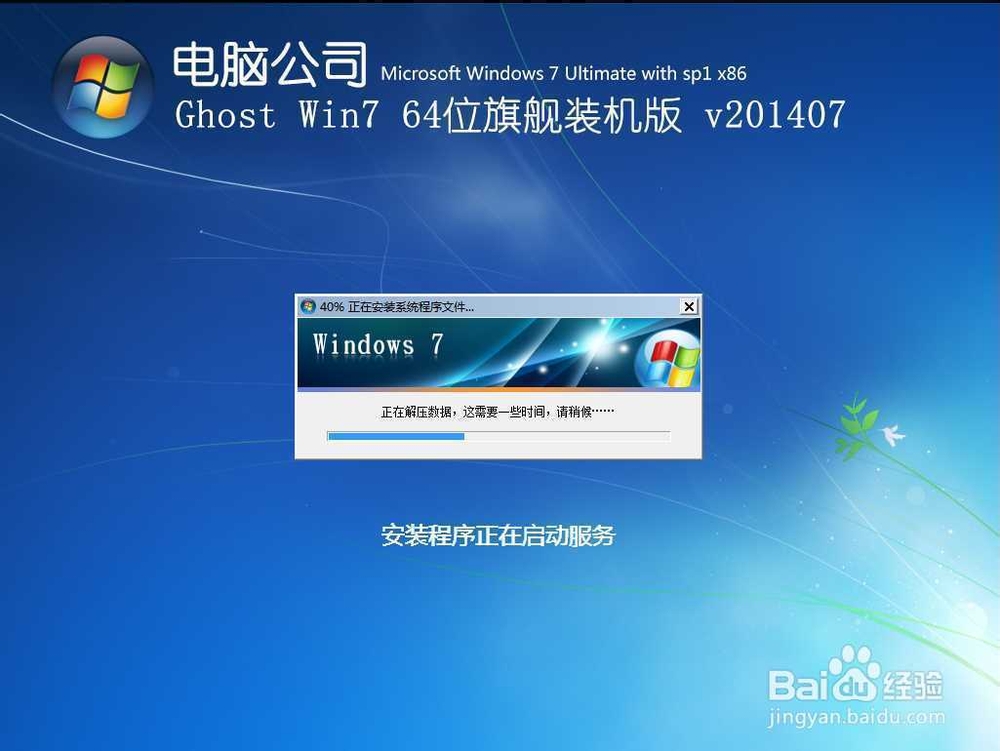
图6 win7系统安装光盘图文教程
7.当出现如下界面时,就说明win7 64位操作系统安装并激活完成了。
上述就是win7系统安装光盘图文教程了,不知道大家看完之后有没有更加了解这个方法呢?反正小编觉得win7系统光盘安装还是蛮简单的,大家赶紧去试试这个方法吧,相信大家看完之后肯定会大喜过望的。
猜您喜欢
- 180072efd,详细教您 错误代码80072efd..2018/09/11
- 华硕主板BIOS,详细教您设置华硕主板BI..2018/08/09
- 详解电脑开机黑屏怎么办2019/02/28
- Win8系统之家iso系统下载2016/11/24
- boot.ini在哪,详细教您boot.ini文件在..2018/09/20
- 麦咖啡杀毒软件,详细教您迈克菲杀毒软..2017/12/16
相关推荐
- 误删的文件怎么恢复,详细教您如何恢复.. 2018-06-28
- 电脑怎么设置开机启动项 2016-12-01
- win8怎么升级到win11 2021-09-16
- 内存卡和u盘的区别 2016-10-21
- 为你解答电脑跑分软件哪个好.. 2019-01-16
- 电脑连接电视,详细教您电脑连接电视当.. 2018-06-15




 粤公网安备 44130202001059号
粤公网安备 44130202001059号